Gruppe FaceTime-opkald var engang noget ivrige Apple fans kun drømte om. Apple har oprindeligt forsinket udgivelsen af funktionen, men fra iOS 12.1 kan du foretage gruppesamtaler med op til 32 personer, og ja, du kan chatte med Memoji.
Funktionen virker også med MacOS fra MacOS 10.14.1, som blev udgivet sammen med iOS 12.1.

Kompatibilitet
Group FaceTime vil fungere sammen med næsten alle iOS-enheder, der har iOS 12 installeret, men den måde det virker på afhænger af din enhed. Ældre iOS-enheder vil deltage i Group FaceTime-opkald, om end kun lyd.
De enheder, der kan deltage i et video gruppeopkald, omfatter iPhone 6S eller nyere, iPad Pro eller nyere, iPad Air 2 og nyere og iPad Mini 4. Igen kan ældre iPhone, iPad og iPod Touch-enheder stadig deltage i et Group FaceTime-opkald, men de får kun lyddelen af opkaldet.
Ring med FaceTime-appen
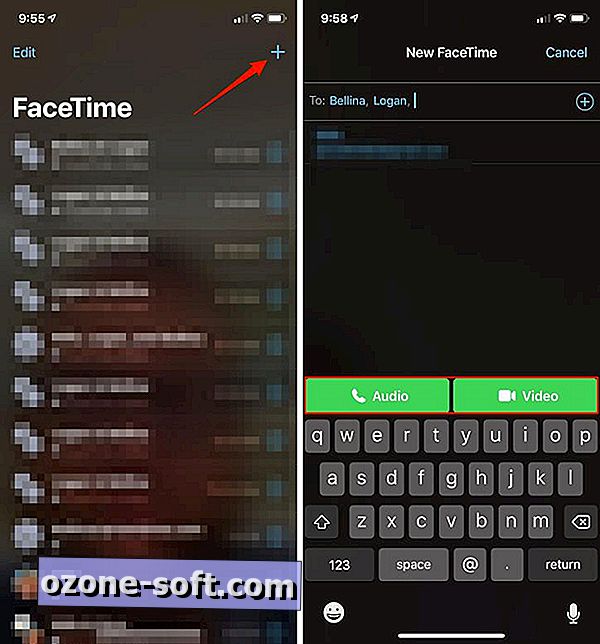
Foretag et opkald ved at åbne FaceTime-appen på din iOS-enhed og trykke på + -tegnet i øverste højre hjørne. Søg efter kontaktnavn og tilføj hvem du vil ringe til, og tryk så på enten den grønne lyd- eller videoknap nederst.
Brug af appen Messages
At ringe til nogen via FaceTime har altid været muligt i appen Messages, men kun i individuelle samtale-tråde. Nu har gruppemeddelelsestråde mulighed for at ringe til alle i gruppesamtalen. Men i stedet for automatisk at ringe til alle, sender FaceTime en besked til gruppen, som indeholder en knap for at deltage i opkaldet. Sådan fungerer det:
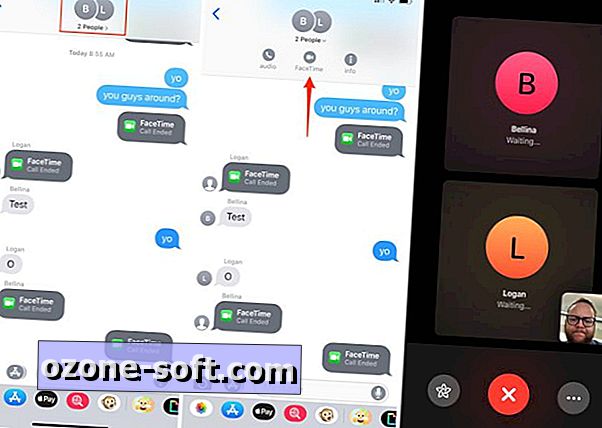
- Tryk på sektionen øverst på skærmen med kontaktnavne og fotos i en gruppekonversations tråd.
- En dropdown vil præsentere dig med tre muligheder: Audio, FaceTime og Info. Tryk på FaceTime .
- Et FaceTime-gruppesamtale åbnes derefter på din enhed med pladsholderbilleder for hver person i gruppek Chat.
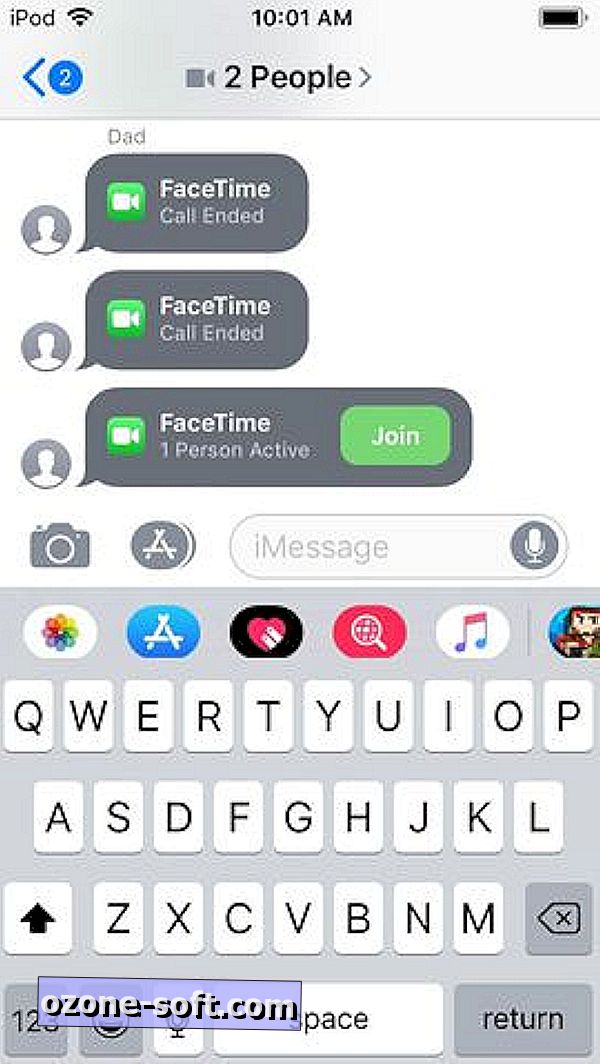
I selve meddelelsestråden vil andre deltagere se en meddelelse, der giver dem besked om, at et FaceTime-opkald er startet, med en knap for at deltage i opkaldet. Meddelelsen indeholder også antallet af personer, der er aktive i opkaldet. Hvis nogen har brug for at forlade opkaldet, forbliver knappen til at blive aktiv, så længe opkaldet er aktivt.
Memoji
På et hvilket som helst tidspunkt under et opkald kan du skifte til en af Apples premade Animoji, eller du kan bruge en af dine personligt oprettede Memoji ved at trykke på knappen med en stjerne på den. Der kan du vælge fra forskellige filtre, tilføje tekst eller vælge et animeret tegn.
Først offentliggjort 19. juli, 17:02 PT.
Opdatering, 25 januar, 3:35 PM PT: Tilføjer Memoji-oplysninger.


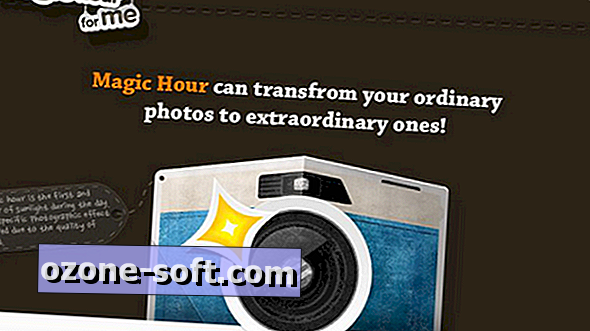











Efterlad Din Kommentar